Discord 是目前线上游戏玩家首选的语音及文字聊天平台。它不仅操作简便,而且高度自定义,还提供各种实用的聊天功能。
这些功能之一是能够为你的聊天服务器中的用户分配和管理角色。本文将深入探讨如何在 Discord 中添加、管理和删除角色。
什么是Discord角色?
在Discord的语境中,角色是指具有名称的已定义权限集合。例如,有一个名为“@everyone”的默认角色,它赋予用户广泛的基本权限,如在服务器上发言和阅读信息。
服务器管理员可能会创建一个“版主”角色,这个角色将增加禁言或封禁其他用户的能力。用户也可以同时拥有多个角色,这意味着一个同时拥有@everyone和版主角色的用户将拥有@everyone的所有权限,以及版主的权限。
Discord权限详解
Discord共有29种权限,这些权限被分为常规权限、文字权限和语音权限。为了合理地分配角色,你必须了解每个权限的功能。以下是每个权限的列表,供你参考。
常规权限
- 管理员 – 管理员权限授予用户在服务器上的所有权限。授予此权限需要谨慎,因为它赋予用户极大的权力。
- 查看审计日志 – 此权限允许用户查看服务器的审计日志。
- 管理服务器 – 此权限允许用户更改服务器名称或将其移动到不同的区域。
- 管理角色 – 此权限允许用户创建新角色并编辑未启用管理角色权限的角色。
- 管理频道 – 此权限允许用户在服务器上创建、编辑和删除频道。
- 踢出成员 – 此权限允许用户将成员踢出服务器。
- 封禁成员 – 此权限允许用户封禁服务器中的成员。
- 创建即时邀请 – 此权限允许用户邀请其他用户加入服务器。
- 更改昵称 – 此权限允许用户更改自己的昵称。
- 管理昵称 – 此权限允许用户更改其他用户的昵称。
- 管理表情符号 – 此权限允许用户管理服务器上的表情符号。
- 管理Webhook – 此权限允许用户创建、编辑和删除Webhook。
- 阅读文本频道和查看语音频道 – 此权限允许用户阅读消息频道。
文本权限
- 发送消息 – 此权限允许用户在文本聊天中发送消息。
- 发送TTS消息 – 此权限允许用户发送文本转语音消息。
- 管理消息 – 此权限允许用户删除或置顶其他用户的消息。
- 嵌入链接 – 此权限允许用户在聊天中嵌入超链接。
- 附加文件 – 此权限允许用户在聊天中附加文件。
- 阅读消息历史 – 此权限允许用户回顾并访问之前的消息。
- 提及所有人 – 此权限允许用户触发频道成员的推送通知。
- 使用外部表情符号 – 此权限允许用户使用来自其他服务器的表情符号。
- 添加反应 – 此权限允许用户向消息添加新的反应。
语音权限
- 连接 – 此权限允许用户连接(即听到)语音频道。
- 发言 – 此权限允许用户在语音频道上发言。
- 禁言成员 – 此权限允许用户关闭其他用户的发言能力。
- 取消成员的收听 – 此权限允许用户关闭其他用户在频道上收听的能力。
- 移动成员 – 此权限允许用户将其他成员从一个频道移动到另一个频道。
- 使用语音活动 – 此权限允许用户在不使用按键通话的情况下讲话。
- 优先发言者 – 此权限允许用户在此用户发言时降低其他用户的音量,以便他们在频道上说话的声音更大。
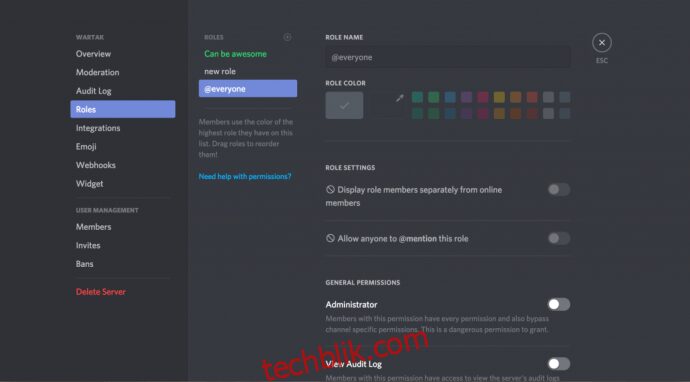
如何在 Discord 中创建角色
正确设置角色是在 Discord 服务器上管理用户的关键。在邀请用户加入服务器之前,创建基本角色是一个明智的做法。随着服务器的运营,你可以随时返回并添加新角色或重新配置现有角色。
在设置完成后,选择底部的“保存更改”按钮。如果你忘记保存更改,系统会弹出对话框,提醒你在继续操作之前执行此操作。
为你想要创建的每一个新角色重复此操作。
将不同的权限级别分配给不同的角色,可以让你根据信任程度建立层次结构。你可以将较低的角色分配给新手,而将具有更高权限的较高角色分配给你熟悉的人。
如何在 Discord 中分配角色
在为你的服务器创建角色后,你需要将它们分配给聊天中的用户。
要一次性分配给多个成员,请进入服务器设置并点击角色。然后,按以下步骤操作:
- 点击你希望你的成员拥有的角色。
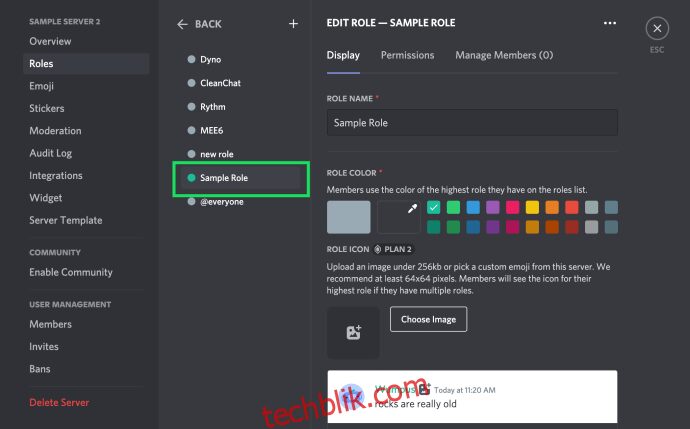
- 点击“管理成员”。
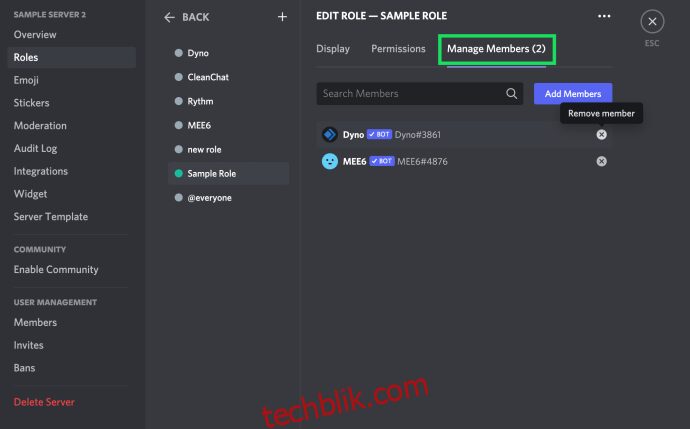
- 点击“添加成员”。

- 点击每个应拥有该角色的成员旁边的复选框,然后点击“添加”。
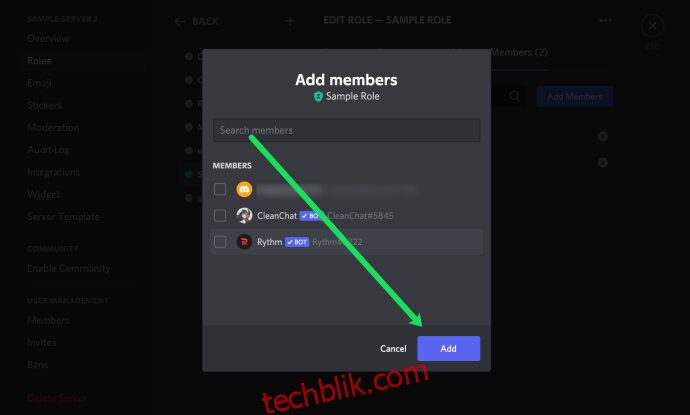
如果只需要添加一个或两个成员,以下方法会更快:
- 从右侧窗格中选择要为其分配角色的用户。

- 选择用户名下方的小“+”号,然后从菜单中选择角色。
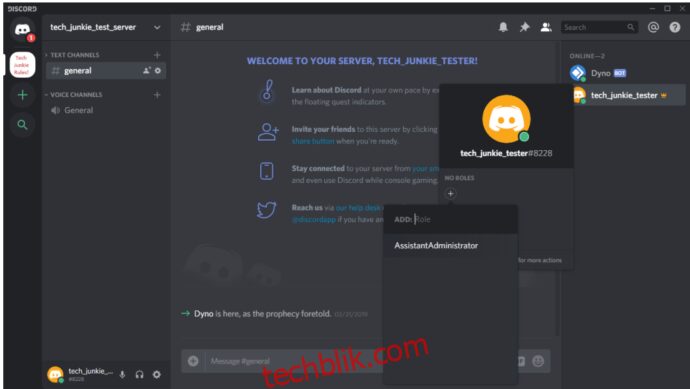
对服务器上的每个用户重复此操作。
你也可以通过右键单击用户,选择“角色”,然后在弹出菜单中单击要添加的角色来快速添加角色。
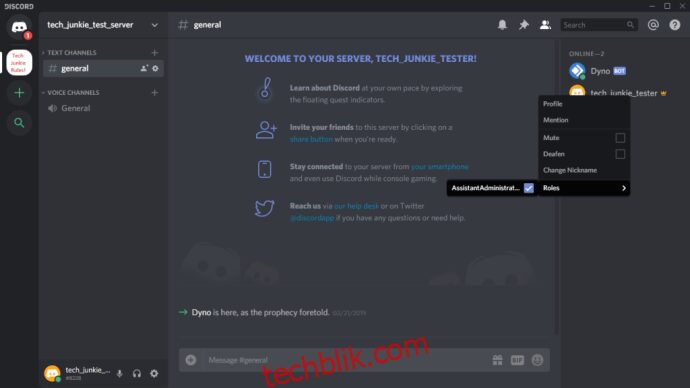
请记住,你可以为每个用户添加任意数量的角色。
在 Discord Mobile 上分配角色
要在移动设备上创建新角色并分配它,请打开你的 Discord 应用程序手机。步骤与桌面应用程序类似。
- 打开Discord应用程序并选择你的服务器。点击服务器名称旁边顶部的三个垂直点。
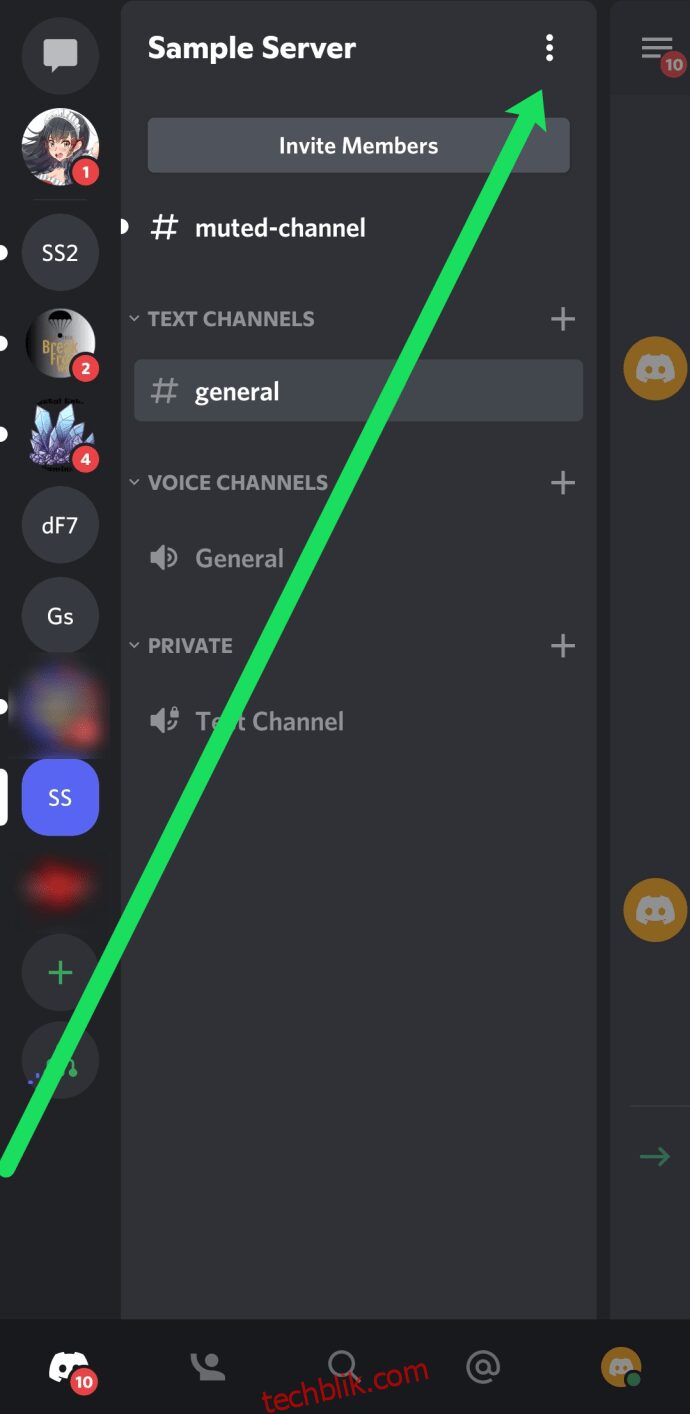
- 点击“设置”,向下滚动到“成员”。
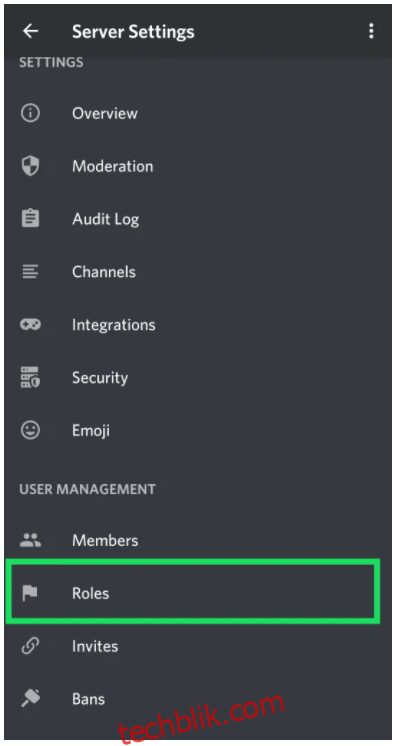
- 点击你想要为其分配现有角色的用户名。
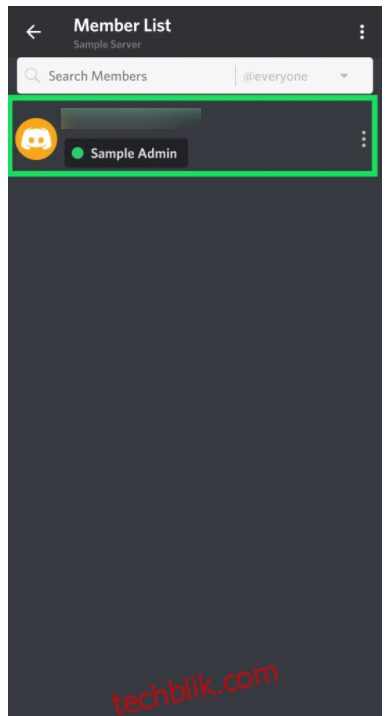
- 为你分配的角色点击每个成员姓名旁边的复选框。
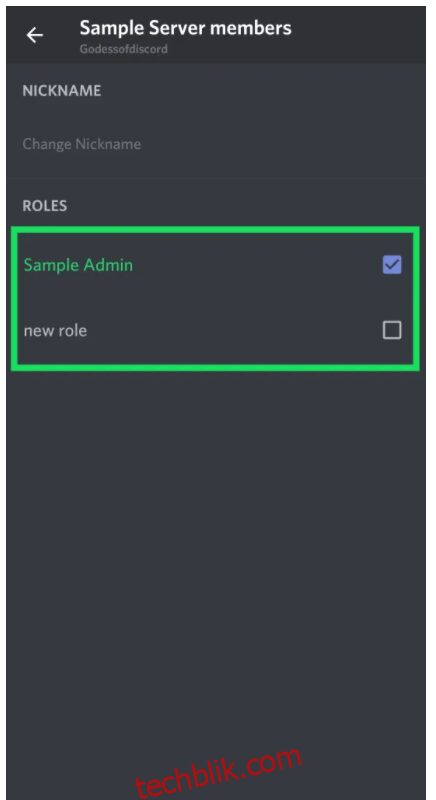
在 Discord Mobile 中编辑角色
进入服务器的设置,点击“角色”,如上所述,然后按照以下步骤操作:
- 点击你要编辑的角色。

- 滚动列表,进行你认为必要的任何更改。
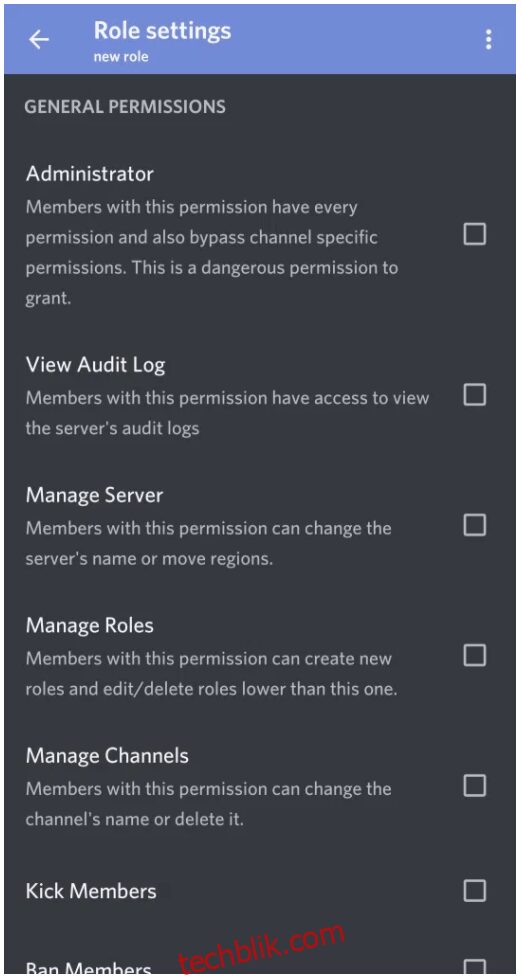
遵循上述步骤将使你的 Discord 服务器即使在移动中也能保持井井有条和高效。
如何在 Discord 中管理角色
在Discord中管理角色类似于创建角色。你可以根据需要添加更多角色并修改权限。根据你希望服务器如何运行,你可以只创建两个角色,即管理员和@everyone。
要快速添加/删除成员或调整权限,只需返回服务器设置并单击角色,就像我们在上面所做的那样。然后,按照以下步骤操作:
- 点击你想要更改的角色。
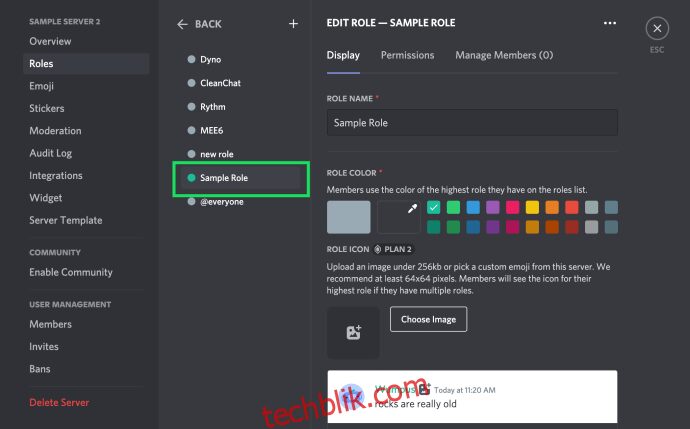
- 选择权限以控制成员可以在你的服务器上执行的操作。
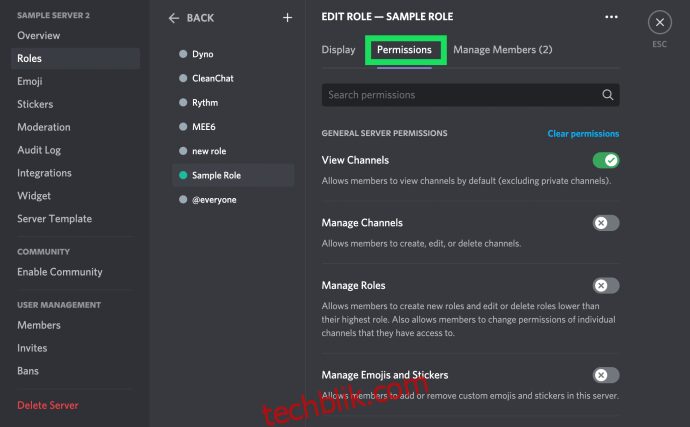
- 选择“管理成员”以添加或删除成员。
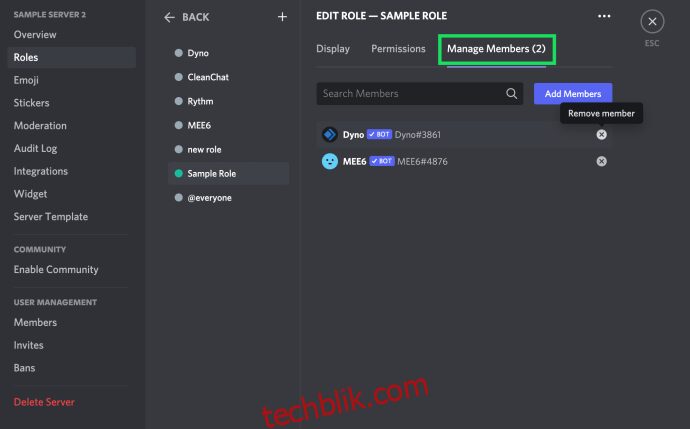
随着社区的增长,你可以添加其他人。因为必须为每个用户单独添加角色,所以最有效利用时间的方式是将尽可能多的服务器策略决策放在@everyone角色中。
你可能已经注意到“角色”页面的左侧列,其中显示了你创建的所有角色的名称。服务器上的用户名将显示分配给用户的最高角色的颜色。用户可以很容易地识别出服务器上的版主、管理员等人员。
如何在 Discord 中删除角色
你很少需要删除 Discord 中的角色,因为你可以简单地取消分配它。但是,如果你的帐户中充斥着未使用的角色,可以按照以下方法删除它们。
- 选择服务器旁边的小下拉箭头,然后选择“服务器设置”。
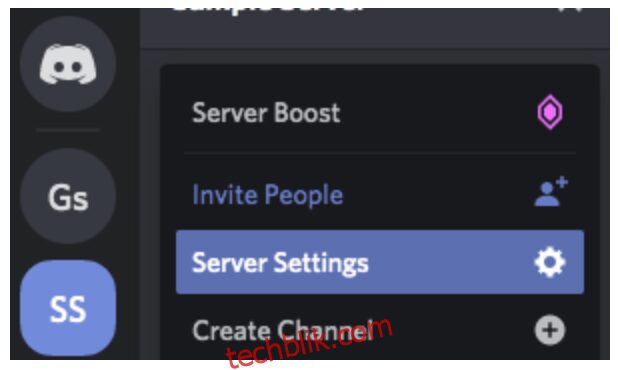
- 在左侧窗格中选择“角色”,然后选择你要删除的角色。
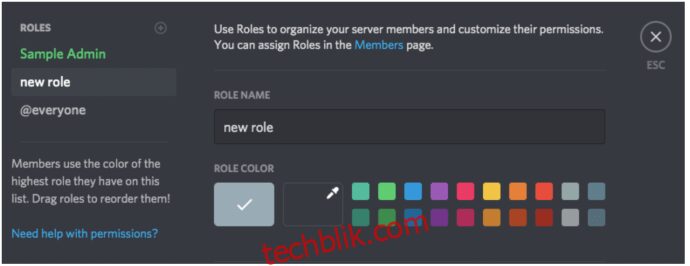
- 向下滚动并单击“删除[角色名称]”按钮。
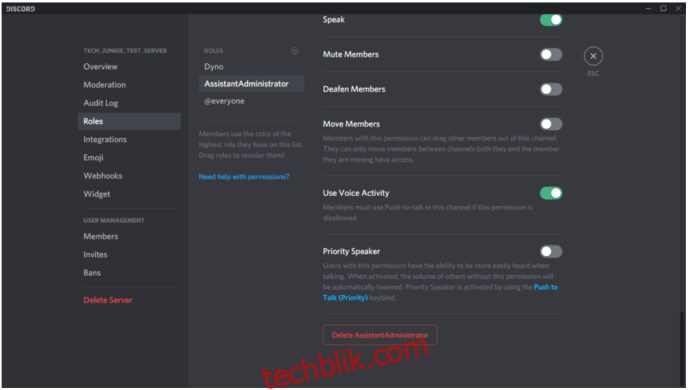
- 单击“确定”确认删除。
常见问题
在 Discord 上总有新的知识要学习。本节包含更多关于角色的信息。
我可以在 Discord 中自动分配角色吗?
当然可以!但你可能需要一个机器人来完成此操作。管理 Discord 服务器可能是一项繁琐且艰巨的任务。幸运的是,你可以添加其他管理员来帮助你或考虑使用机器人。我们有一篇文章将指导你如何在此处自动分配 Discord 中的角色。
我是管理员,但我仍然无法管理服务器。发生了什么?
如果服务器的所有者为你创建了管理员角色,但你无法进行某些更改,这很可能是因为他们没有启用你角色下的所有权限。请联系服务器所有者,确认你是否具有相应的权限。
总结
角色管理是保持 Discord 服务器井井有条的关键环节,特别是当你的服务器拥有大量用户时。
请记住,特定服务器上的不同角色数量限制为250个。这通常不是一个实际的限制,但请不要一开始就定义所有可能想要使用的权限组合,否则你很快就会用完角色。